移动开发中MacOS系统的配置指南
关键词:移动开发、MacOS系统、配置指南、开发环境、开发工具
摘要:本文旨在为从事移动开发的开发者提供一份全面的MacOS系统配置指南。详细介绍了在MacOS系统上进行移动开发所需的各种环境搭建、工具配置以及相关注意事项。从基础的系统设置到具体开发平台(如iOS和Android)的环境搭建,再到常用开发工具的安装和配置,都进行了深入且细致的阐述。通过本文,开发者能够系统地了解并完成MacOS系统在移动开发方面的配置,为后续的开发工作打下坚实的基础。
1. 背景介绍
1.1 目的和范围
本指南的目的是帮助开发者在MacOS系统上搭建适合移动开发的环境。涵盖了iOS和Android两个主要移动开发平台的相关配置,包括开发工具的安装、环境变量的设置、模拟器的配置等内容。无论是初学者还是有一定经验的开发者,都可以通过本指南快速完成系统配置,投入到移动开发工作中。
1.2 预期读者
本指南主要面向从事移动开发的开发者,尤其是那些刚刚接触移动开发,需要在MacOS系统上进行环境搭建的新手。同时,对于有一定经验但需要更新系统配置或者优化开发环境的开发者也具有参考价值。
1.3 文档结构概述
本文首先介绍了MacOS系统在移动开发中的重要性以及基本的系统设置。接着分别阐述了iOS和Android开发环境的搭建过程,包括必要的软件安装和配置。然后介绍了一些常用的开发工具和调试工具的使用方法。之后列举了在移动开发中可能遇到的常见问题及解决方案。最后对未来移动开发在MacOS系统上的发展趋势进行了展望,并提供了相关的学习资源和参考资料。
1.4 术语表
1.4.1 核心术语定义
Xcode:苹果公司提供的集成开发环境(IDE),用于开发iOS、iPadOS、macOS、watchOS和tvOS应用程序。
Android Studio:谷歌推出的用于开发Android应用的官方集成开发环境。
Homebrew:MacOS系统上的包管理器,用于方便地安装和管理各种软件包。
SDK:软件开发工具包,包含了开发特定平台应用所需的工具、库、文档等资源。
1.4.2 相关概念解释
开发环境:指开发者进行软件开发所需的软件和硬件环境,包括操作系统、开发工具、编程语言等。
模拟器:一种软件,用于模拟真实设备的运行环境,方便开发者在开发过程中进行测试和调试。
环境变量:操作系统中用来指定操作系统运行环境的一些参数,在开发中常用于指定开发工具和库的路径。
1.4.3 缩略词列表
IDE:Integrated Development Environment,集成开发环境
SDK:Software Development Kit,软件开发工具包
JDK:Java Development Kit,Java开发工具包
2. 核心概念与联系
2.1 移动开发与MacOS系统的关系
MacOS系统在移动开发领域具有重要地位,尤其是在iOS开发方面,苹果规定必须使用MacOS系统和Xcode开发工具来进行iOS应用的开发。同时,MacOS系统也可以很好地支持Android开发,开发者可以在MacOS上安装Android Studio等开发工具,进行Android应用的开发和调试。
2.2 核心组件的关系
在移动开发中,主要涉及到的核心组件包括操作系统(MacOS)、开发工具(Xcode、Android Studio)、SDK(iOS SDK、Android SDK)和编程语言(Objective-C、Swift、Java、Kotlin等)。它们之间的关系可以用以下流程图表示:
从流程图可以看出,MacOS系统是基础,为Xcode和Android Studio提供运行环境。Xcode依赖于iOS SDK进行iOS应用开发,使用Objective – C或Swift编程语言;Android Studio依赖于Android SDK进行Android应用开发,使用Java或Kotlin编程语言。
3. 核心算法原理 & 具体操作步骤
3.1 系统基本设置
在进行移动开发之前,需要对MacOS系统进行一些基本设置。
3.1.1 软件更新
确保MacOS系统是最新版本,这样可以获得更好的性能和安全性,同时也能避免一些兼容性问题。打开“系统偏好设置”,点击“软件更新”,按照提示进行更新。
3.1.2 安装Homebrew
Homebrew是MacOS系统上非常实用的包管理器,可以方便地安装和管理各种软件包。打开终端,输入以下命令进行安装:
/bin/bash -c "$(curl -fsSL https://raw.githubusercontent.com/Homebrew/install/HEAD/install.sh)"
安装完成后,可以使用brew命令来安装其他软件,例如:
brew install git
上述命令用于安装Git版本控制系统。
3.2 iOS开发环境搭建
3.2.1 安装Xcode
Xcode是iOS开发的核心工具,可以从Mac App Store中搜索“Xcode”进行下载和安装。安装完成后,打开Xcode,按照提示进行一些初始化设置。
3.2.2 配置iOS SDK
Xcode会自动安装iOS SDK,但有时候可能需要手动选择合适的SDK版本。打开Xcode,选择“Preferences” -> “Locations”,在“Command Line Tools”中选择合适的Xcode版本,这样就可以确保使用正确的SDK进行开发。
3.2.3 配置证书和描述文件
在进行iOS应用开发和发布时,需要配置证书和描述文件。打开Xcode,选择“Preferences” -> “Accounts”,添加你的Apple ID。然后在“Signing & Capabilities”中为项目配置证书和描述文件。
3.3 Android开发环境搭建
3.3.1 安装Java开发工具包(JDK)
Android开发需要Java环境,建议安装OpenJDK。可以使用Homebrew进行安装:
brew install openjdk
安装完成后,需要配置环境变量。打开终端,编辑~/.zshrc文件(如果使用的是zsh shell),添加以下内容:
export JAVA_HOME=/usr/local/opt/openjdk
export PATH=$JAVA_HOME/bin:$PATH
保存文件后,执行以下命令使配置生效:
source ~/.zshrc
3.3.2 安装Android Studio
可以从Android开发者官网下载Android Studio安装包,按照提示进行安装。安装完成后,打开Android Studio,进行一些初始化设置,例如选择安装的组件和配置SDK路径。
3.3.3 配置Android SDK
Android Studio会自动下载和安装Android SDK,但也可以手动配置SDK路径。打开Android Studio,选择“Preferences” -> “Appearance & Behavior” -> “System Settings” -> “Android SDK”,可以查看和管理已安装的SDK组件。
4. 数学模型和公式 & 详细讲解 & 举例说明
在移动开发中,虽然不像一些科学计算领域那样有大量复杂的数学模型和公式,但在某些方面还是会涉及到一些基本的数学概念。
4.1 布局计算
在移动应用开发中,布局计算是一个重要的环节。例如,在iOS开发中使用Auto Layout进行界面布局时,会涉及到一些约束计算。假设我们有一个视图view,要将其水平居中显示在父视图中,我们可以使用以下代码:
NSLayoutConstraint.activate([
view.centerXAnchor.constraint(equalTo: parentView.centerXAnchor)
])
这里的约束计算原理是通过比较view的中心点的X坐标和父视图的中心点的X坐标,使它们相等,从而实现水平居中。
4.2 动画计算
在实现动画效果时,也会用到一些数学公式。例如,在Android开发中实现一个简单的平移动画,我们可以使用以下代码:
TranslateAnimation animation = new TranslateAnimation(0, 100, 0, 0);
animation.setDuration(1000);
view.startAnimation(animation);
这里的TranslateAnimation构造函数中的参数(0, 100, 0, 0)表示在X轴方向从初始位置移动到100个像素的位置,Y轴方向不移动。动画的移动过程是基于时间和位移的线性计算,位移d与时间t的关系可以用公式 d = v t d = vt d=vt 来表示,其中v是移动速度。在这个例子中,移动速度 v = 100 1000 = 0.1 v=frac{100}{1000}=0.1 v=1000100=0.1 像素/毫秒。
4.3 数据处理
在移动应用开发中,经常需要对数据进行处理,例如计算平均值、求和等。以下是一个使用Python计算列表中元素平均值的例子:
numbers = [1, 2, 3, 4, 5]
average = sum(numbers) / len(numbers)
print("平均值为:", average)
这里使用了求和函数sum()和求列表长度函数len(),平均值的计算公式为 a v e r a g e = ∑ i = 1 n x i n average=frac{sum_{i = 1}^{n}x_i}{n} average=n∑i=1nxi,其中 x i x_i xi 表示列表中的第 i i i 个元素, n n n 表示列表的长度。
5. 项目实战:代码实际案例和详细解释说明
5.1 开发环境搭建
5.1.1 iOS项目环境搭建
首先打开Xcode,选择“Create a new Xcode project”,选择“App”模板,然后按照提示填写项目信息,如项目名称、组织标识符等。选择合适的开发团队和设备类型,点击“Next”选择项目保存路径,最后点击“Create”完成项目创建。
5.1.2 Android项目环境搭建
打开Android Studio,选择“Start a new Android Studio project”,选择合适的项目模板,如“Empty Activity”,然后按照提示填写项目信息,如应用名称、包名等。选择目标设备和编程语言(Java或Kotlin),点击“Finish”完成项目创建。
5.2 源代码详细实现和代码解读
5.2.1 iOS项目示例
以下是一个简单的iOS应用示例,实现一个按钮点击后显示提示信息的功能。
import UIKit
class ViewController: UIViewController {
override func viewDidLoad() {
super.viewDidLoad()
// 创建按钮
let button = UIButton(type: .system)
button.setTitle("点击我", for: .normal)
button.frame = CGRect(x: 100, y: 200, width: 100, height: 50)
button.addTarget(self, action: #selector(buttonTapped), for: .touchUpInside)
// 将按钮添加到视图中
view.addSubview(button)
}
@objc func buttonTapped() {
let alert = UIAlertController(title: "提示", message: "你点击了按钮", preferredStyle: .alert)
let okAction = UIAlertAction(title: "确定", style: .default, handler: nil)
alert.addAction(okAction)
present(alert, animated: true, completion: nil)
}
}
代码解读:
import UIKit:导入UIKit框架,用于创建iOS应用的用户界面。
class ViewController: UIViewController:定义一个视图控制器类,继承自UIViewController。
override func viewDidLoad():重写视图控制器的viewDidLoad方法,在视图加载完成后执行。
let button = UIButton(type: .system):创建一个系统风格的按钮。
button.addTarget(self, action: #selector(buttonTapped), for: .touchUpInside):为按钮添加点击事件监听器,当按钮被点击时调用buttonTapped方法。
@objc func buttonTapped():定义按钮点击事件处理方法,创建一个提示框并显示。
5.2.2 Android项目示例
以下是一个简单的Android应用示例,实现一个按钮点击后显示提示信息的功能。
import androidx.appcompat.app.AppCompatActivity;
import android.os.Bundle;
import android.view.View;
import android.widget.Button;
import android.widget.Toast;
public class MainActivity extends AppCompatActivity {
@Override
protected void onCreate(Bundle savedInstanceState) {
super.onCreate(savedInstanceState);
setContentView(R.layout.activity_main);
// 找到按钮
Button button = findViewById(R.id.button);
// 为按钮添加点击事件监听器
button.setOnClickListener(new View.OnClickListener() {
@Override
public void onClick(View v) {
Toast.makeText(MainActivity.this, "你点击了按钮", Toast.LENGTH_SHORT).show();
}
});
}
}
代码解读:
import androidx.appcompat.app.AppCompatActivity:导入AppCompatActivity类,用于创建Android应用的活动。
public class MainActivity extends AppCompatActivity:定义一个活动类,继承自AppCompatActivity。
@Override protected void onCreate(Bundle savedInstanceState):重写活动的onCreate方法,在活动创建时执行。
setContentView(R.layout.activity_main):设置活动的布局文件。
Button button = findViewById(R.id.button):通过布局文件中的ID找到按钮。
button.setOnClickListener:为按钮添加点击事件监听器,当按钮被点击时显示一个Toast提示信息。
5.3 代码解读与分析
通过以上两个示例可以看出,iOS和Android开发在实现类似功能时,虽然语法和框架不同,但基本思路是相似的。都需要创建界面元素(按钮),为元素添加事件监听器,在事件处理方法中实现相应的功能。在iOS开发中使用UIKit框架,通过UIAlertController显示提示框;在Android开发中使用Android SDK,通过Toast显示提示信息。
6. 实际应用场景
6.1 iOS开发应用场景
游戏开发:许多热门的移动游戏,如《王者荣耀》《和平精英》等都有iOS版本。开发者可以使用Xcode和SpriteKit、SceneKit等框架进行游戏开发,利用iOS设备的高性能和优秀的图形处理能力,为玩家带来流畅的游戏体验。
金融应用:银行、证券等金融机构开发的移动应用,如招商银行手机银行、同花顺炒股软件等。这些应用需要保证数据的安全性和稳定性,iOS系统的安全性和Xcode的强大开发功能可以满足这些需求。
社交应用:像微信、微博等社交应用在iOS平台上也有广泛的用户。开发者可以使用iOS的社交框架,如Social.framework,方便地实现社交分享等功能。
6.2 Android开发应用场景
电商应用:淘宝、京东等电商平台的Android应用,方便用户随时随地进行购物。开发者可以使用Android Studio和相关的UI框架,如Material Design,设计出美观易用的购物界面。
教育应用:许多在线教育平台都有Android应用,如网易云课堂、腾讯课堂等。这些应用可以提供视频课程、在线测试等功能,满足用户的学习需求。
工具类应用:如支付宝、百度地图等工具类应用,为用户提供便捷的生活服务。开发者可以利用Android的各种系统服务和API,实现支付、定位等功能。
7. 工具和资源推荐
7.1 学习资源推荐
7.1.1 书籍推荐
《Effective Java》:Java编程的经典书籍,对于Android开发中使用Java语言有很大的帮助。
《Swift Programming Language》:苹果官方推出的Swift语言教程,全面介绍了Swift语言的语法和特性。
《iOS Programming: The Big Nerd Ranch Guide》:适合iOS开发初学者,详细介绍了iOS开发的各个方面。
7.1.2 在线课程
Coursera上的“iOS App Development with Swift”课程:由知名高校教授授课,系统地介绍了iOS开发的知识和技能。
Udemy上的“Android App Development Masterclass”课程:内容丰富,涵盖了Android开发的各个方面,适合初学者和有一定基础的开发者。
7.1.3 技术博客和网站
苹果开发者官网(https://developer.apple.com):提供了丰富的iOS开发文档、教程和示例代码。
Android开发者官网(https://developer.android.com):是Android开发的权威网站,包含了Android开发的各种资源。
掘金(https://juejin.cn):国内知名的技术社区,有许多移动开发的技术文章和经验分享。
7.2 开发工具框架推荐
7.2.1 IDE和编辑器
Xcode:苹果官方的集成开发环境,功能强大,提供了丰富的调试工具和代码编辑功能。
Android Studio:谷歌官方的Android开发集成环境,支持Java、Kotlin等编程语言,有良好的代码提示和自动补全功能。
Visual Studio Code:一款轻量级的代码编辑器,支持多种编程语言和插件扩展,可以用于移动开发中的脚本编写和简单代码编辑。
7.2.2 调试和性能分析工具
Xcode自带的调试器:可以方便地进行代码调试,查看变量值和调用栈等信息。
Android Studio的调试工具:如Logcat可以查看应用的日志信息,Profiler可以进行性能分析。
Charles:一款网络抓包工具,可以用于分析移动应用的网络请求和响应。
7.2.3 相关框架和库
Alamofire(iOS):一个强大的网络请求框架,简化了iOS应用的网络开发。
Retrofit(Android):用于Android应用的网络请求框架,与OkHttp配合使用,提高开发效率。
React Native:Facebook推出的跨平台移动开发框架,可以使用JavaScript和React来开发iOS和Android应用。
7.3 相关论文著作推荐
7.3.1 经典论文
“Effective Java Programming Language Guide”:介绍了Java编程的最佳实践和设计原则。
“The Swift Programming Language: A Tour”:对Swift语言进行了全面的介绍和分析。
7.3.2 最新研究成果
可以关注ACM SIGMOBILE等学术会议上的研究成果,了解移动开发领域的最新技术和趋势。
7.3.3 应用案例分析
可以在GitHub等开源平台上搜索一些优秀的移动应用项目,学习它们的架构设计和代码实现。
8. 总结:未来发展趋势与挑战
8.1 未来发展趋势
跨平台开发技术的发展:随着React Native、Flutter等跨平台开发框架的不断成熟,未来会有更多的开发者选择使用跨平台技术进行移动应用开发,以提高开发效率和降低开发成本。
人工智能和机器学习的融合:移动应用将越来越多地融入人工智能和机器学习技术,如智能推荐、图像识别、语音交互等,为用户提供更加个性化和智能化的服务。
5G技术的应用:5G技术的普及将为移动应用带来更快的网络速度和更低的延迟,促进高清视频、实时游戏、物联网等应用的发展。
8.2 挑战
性能优化:随着移动应用功能的不断增加,对应用的性能要求也越来越高。开发者需要不断优化代码,提高应用的响应速度和稳定性。
安全问题:移动应用涉及到大量的用户数据,如个人信息、支付信息等,安全问题成为一个重要的挑战。开发者需要加强安全防护,防止数据泄露和恶意攻击。
兼容性问题:不同品牌和型号的移动设备在屏幕尺寸、分辨率、操作系统版本等方面存在差异,开发者需要确保应用在各种设备上都能正常运行。
9. 附录:常见问题与解答
9.1 iOS开发常见问题
9.1.1 证书和描述文件问题
问题描述:在真机调试或发布应用时,提示证书或描述文件无效。
解决方法:检查证书和描述文件是否过期,是否与开发团队和设备匹配。可以在Xcode中重新配置证书和描述文件,或者在苹果开发者官网重新生成。
9.1.2 模拟器无法启动
问题描述:点击模拟器时,模拟器无法启动,或者启动后显示黑屏。
解决方法:检查Xcode和模拟器的版本是否兼容,尝试重启Xcode和模拟器。如果问题仍然存在,可以删除模拟器并重新添加。
9.2 Android开发常见问题
9.2.1 SDK版本不兼容
问题描述:在编译项目时,提示SDK版本不兼容。
解决方法:检查项目的build.gradle文件中指定的SDK版本,确保与本地安装的SDK版本一致。可以在Android Studio中更新或安装相应的SDK版本。
9.2.2 设备无法连接
问题描述:将Android设备通过USB连接到电脑后,Android Studio无法识别设备。
解决方法:检查设备的USB调试模式是否开启,尝试更换USB数据线或USB接口。如果还是无法识别,可以在设备的开发者选项中选择“撤销USB调试授权”,然后重新连接设备。
10. 扩展阅读 & 参考资料
《移动开发实战》
《iOS与Android开发对比分析》
苹果开发者论坛(https://developer.apple.com/forums)
Android开发者论坛(https://developer.android.com/forums)
GitHub上的优秀移动开发项目
以上就是移动开发中MacOS系统的配置指南,希望对开发者们有所帮助。在实际开发过程中,还需要不断学习和实践,积累经验,以应对各种挑战。


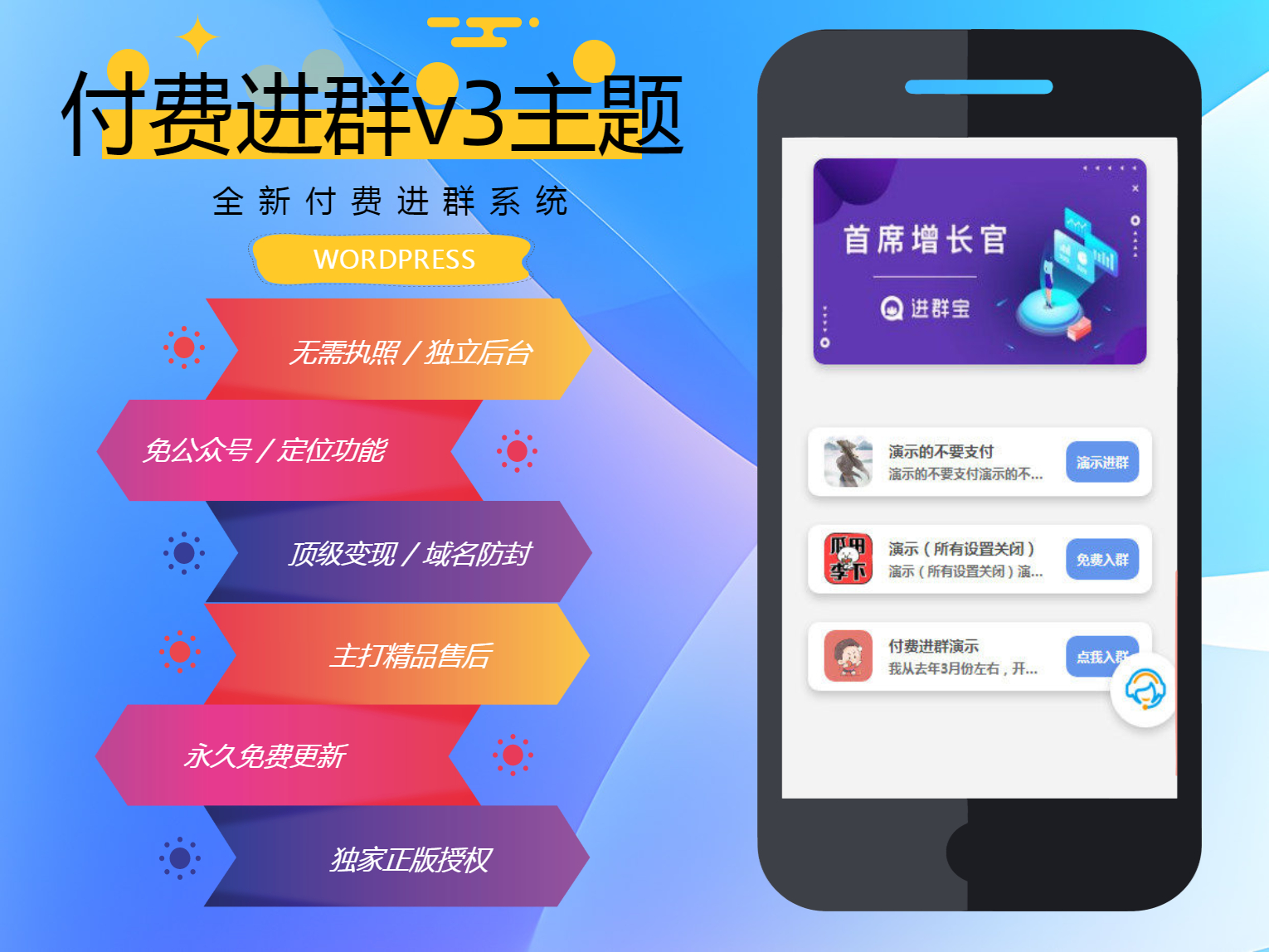


















暂无评论内容